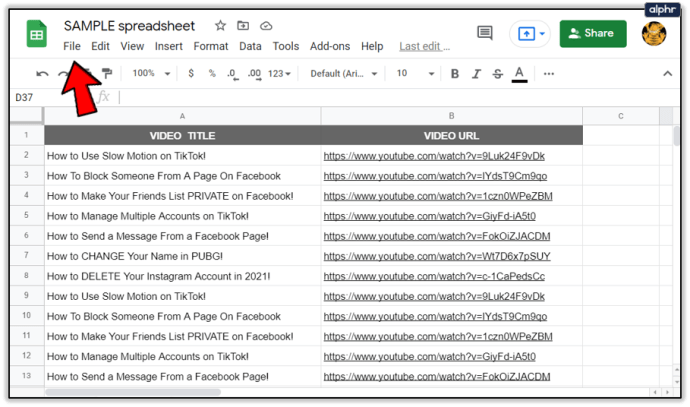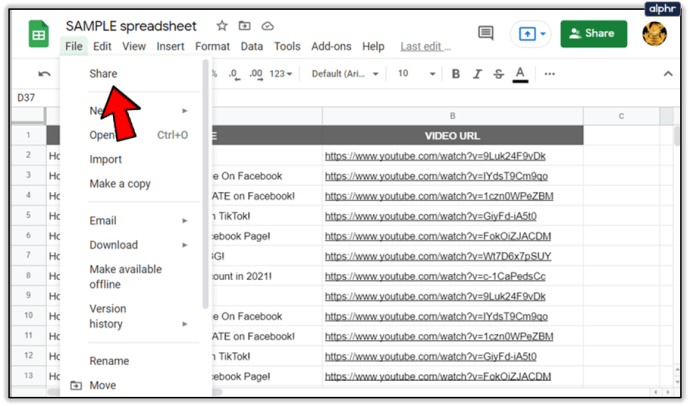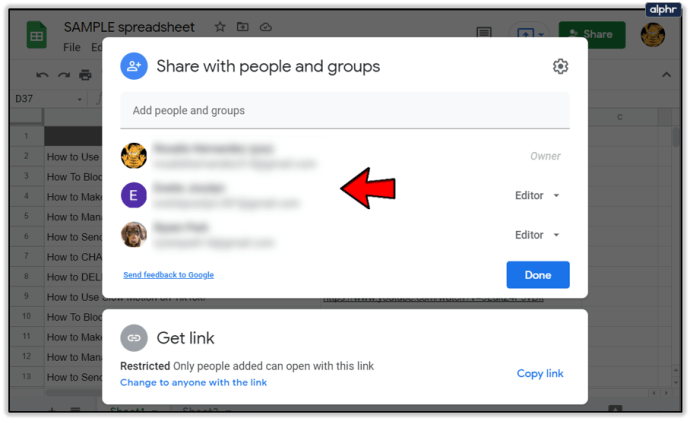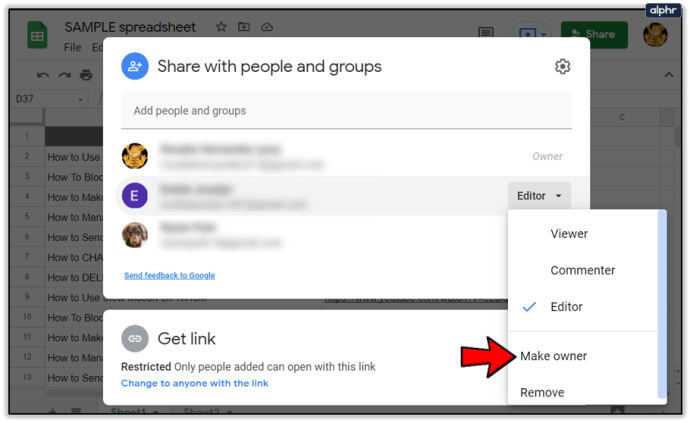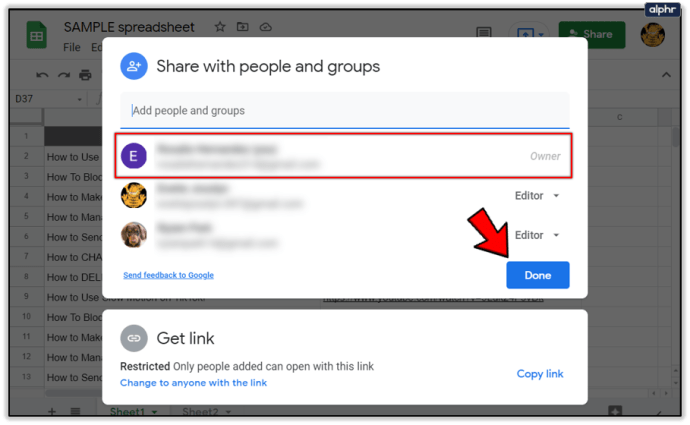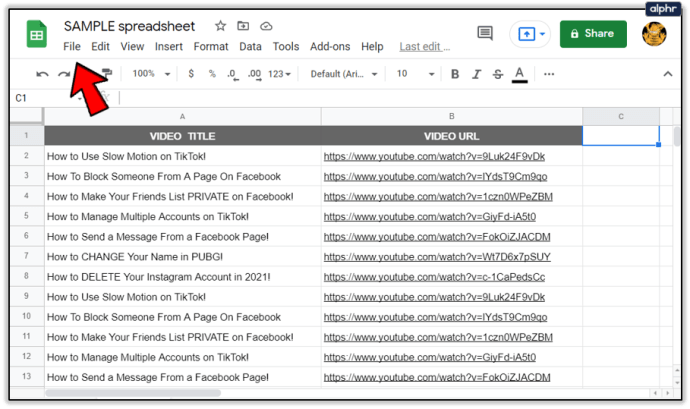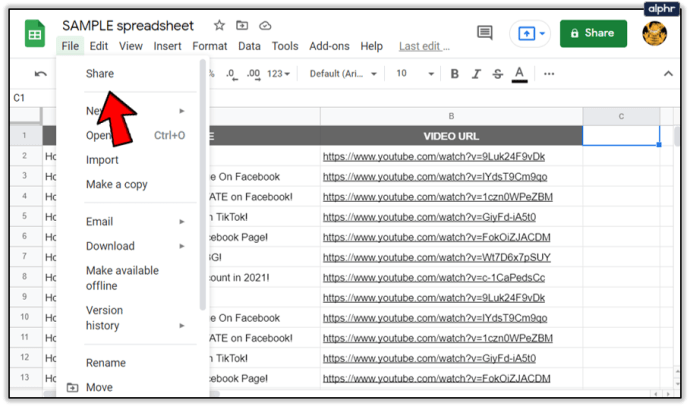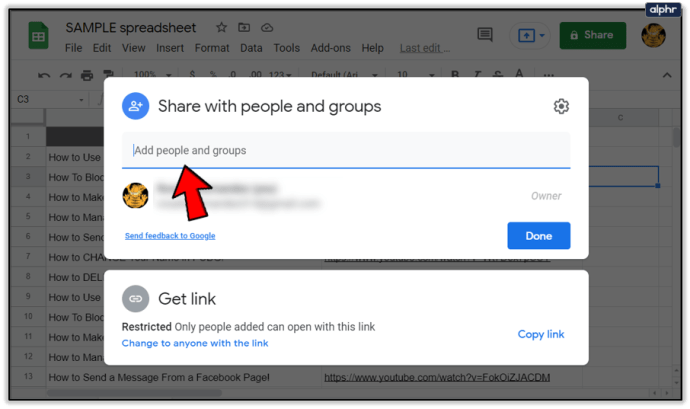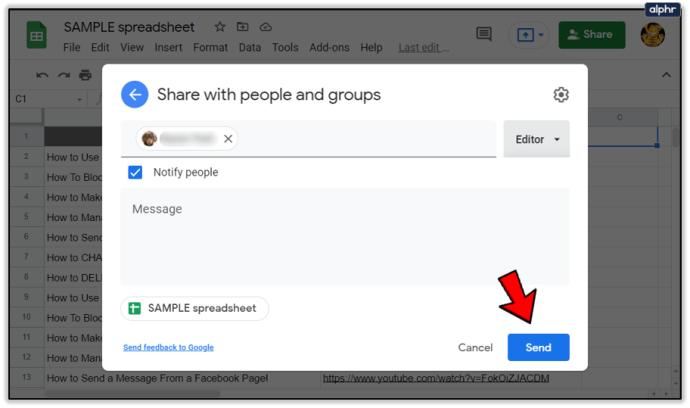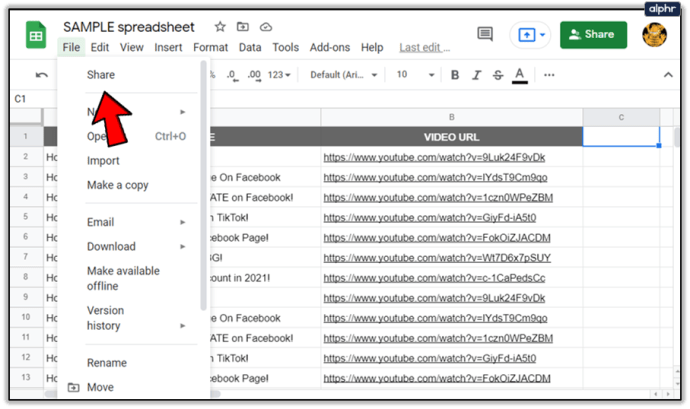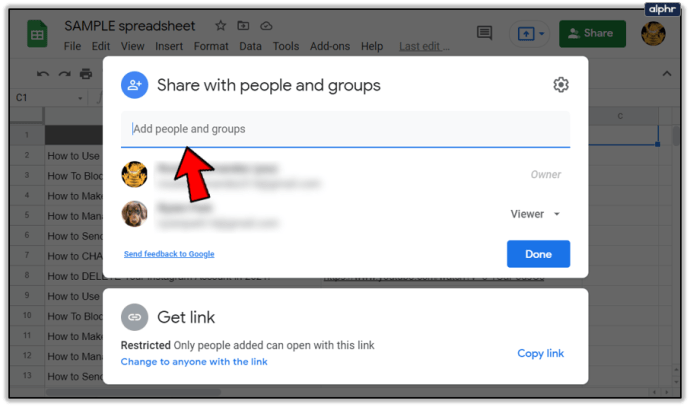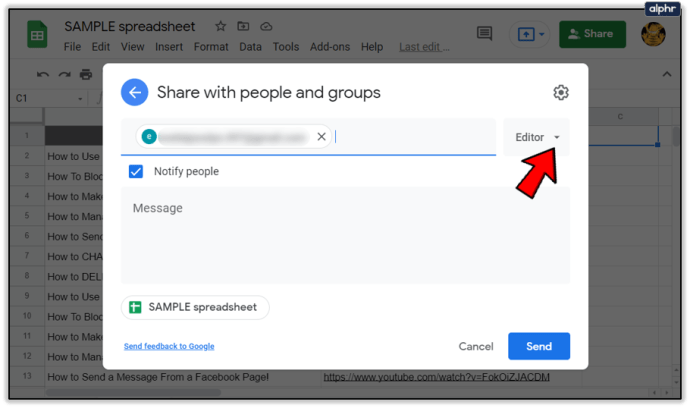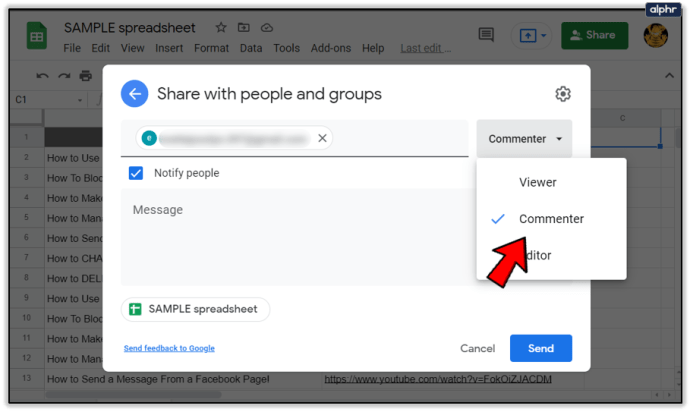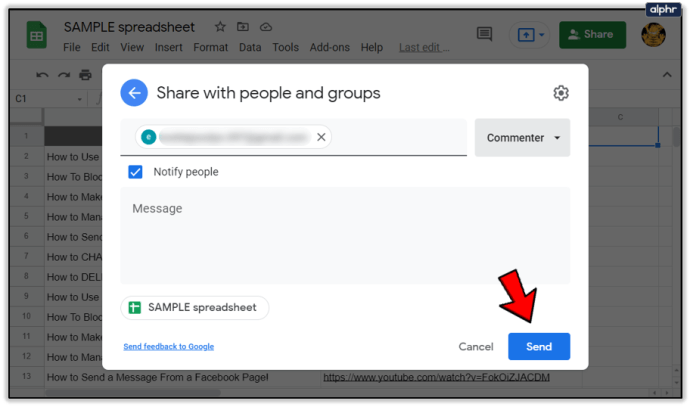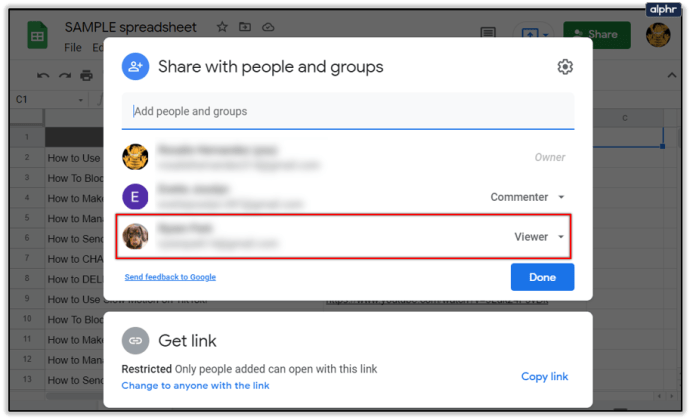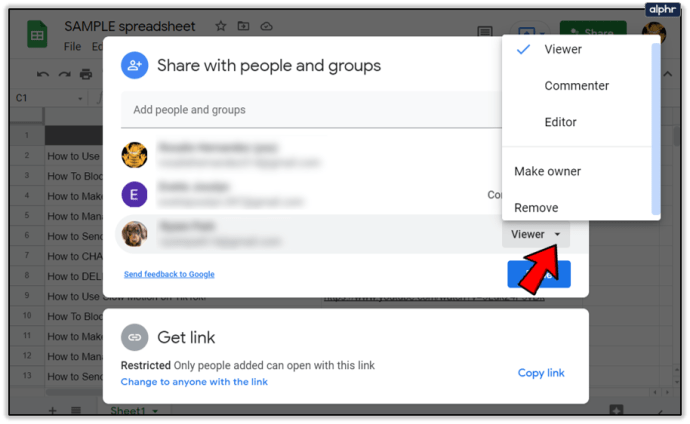Cum să schimbați calitatea de proprietar al unei foi de calcul Google
Îți schimbi locul de muncă și te întrebi ce să faci cu toate datele tale din Foi de calcul Google? nu-ți face griji. Există o modalitate de a schimba proprietatea în acest popular program de foi de calcul.

Când creați o foaie de calcul Google, sunteți, în mod implicit, proprietarul. Cu toate acestea, puteți la fel de ușor să lăsați pe altcineva să se bucure de această permisiune. În acest articol, vă vom arăta cum se face.
Modificarea calității de proprietar în Foi de calcul Google
Când creați o foaie de calcul Google, aveți permisiunea nu numai să vizualizați foaia de calcul, ci și să adăugați modificări, comentarii sau chiar să o ștergeți cu totul. Într-o situație în care doriți să schimbați proprietarul, iată ce trebuie să faceți:
- Deschide foaia dorită.
- Apoi, găsiți „Fișier” în colțul din stânga sus al foii.
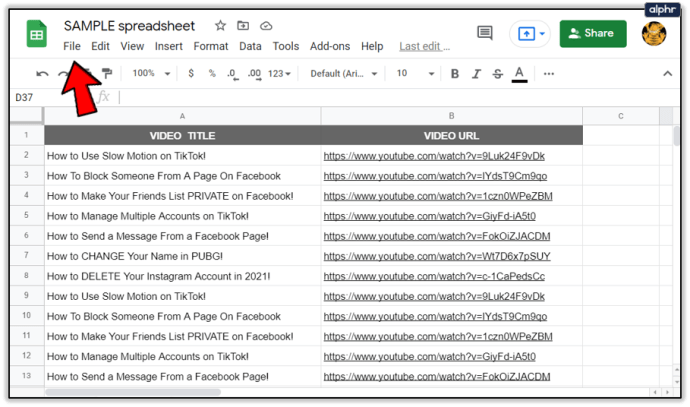
- Sub butonul „Fișier”, veți vedea „Partajare”. Apasa pe el.
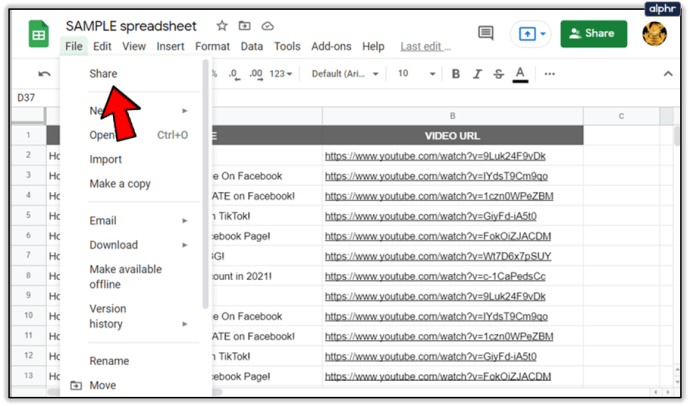
- Se va deschide „Partajare cu persoane și grupuri”. Veți vedea lista persoanelor care au acces la Foaia Google.
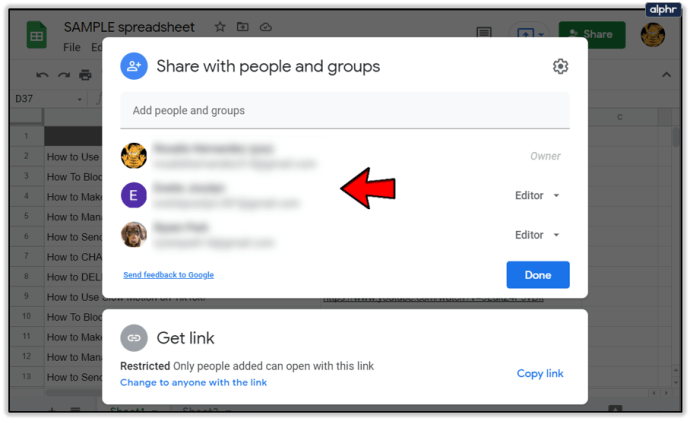
- Găsiți persoana care doriți să fie proprietarul foii.
- În dreapta, lângă numele lor, veți putea selecta diferite opțiuni. Faceți clic pe „Faceți proprietar”.
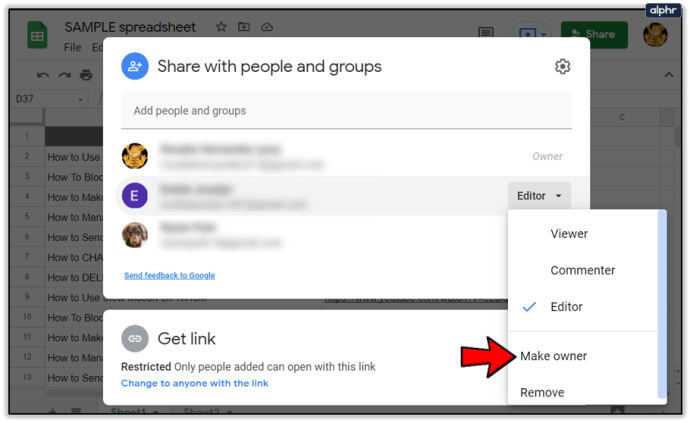
- Va apărea o casetă pop-up pentru a confirma modificările efectuate. În cele din urmă, selectați „Da” pentru a confirma și apoi faceți clic pe „Terminat”.
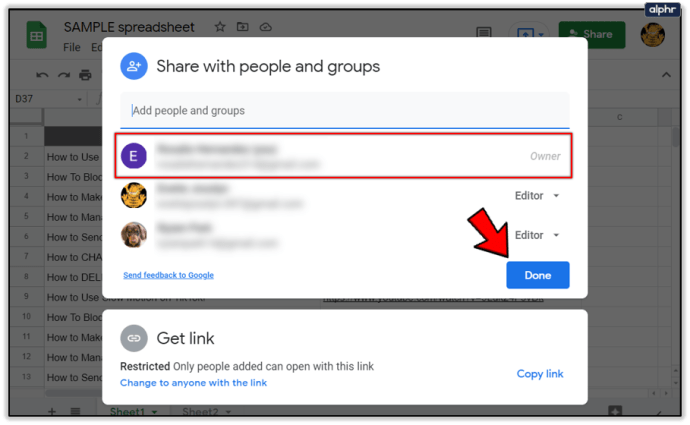
Veți primi un mesaj care vă informează că ați transferat dreptul de proprietate. După ce ați terminat toți pașii, nu veți putea recupera dreptul de proprietate, decât dacă noul proprietar vă acordă permisiunea. Totuși, veți putea vedea și edita conținutul foii.
Notă: Trebuie să fii deosebit de atent când faci pe cineva proprietarul foii, deoarece îți poate elimina accesul la ea.

Lucruri importante înainte de a schimba proprietatea
Există unele lucruri pe care nu le veți putea face odată ce vă schimbați proprietarul, așa că asigurați-vă că citiți cu atenție următoarele informații înainte de a face ceva.
În primul rând, nu veți putea partaja foaia Google cu alte persoane. Numai noul proprietar o va putea face. În al doilea rând, opțiunea de vizibilitate nu vă va fi disponibilă. Prin urmare, nu puteți vedea cine are acces la acea foaie anume. În cele din urmă, nu veți putea acorda colaboratorilor permisiuni de editare sau de comentare.
Din aceste motive, am adunat alte funcții Google Sheet care ar putea merita verificate.
Alte permisiuni Google Sheet
Dacă decideți să nu faceți alți colaboratori proprietarul foii, le puteți acorda alte permisiuni Google Sheet, cum ar fi editarea și comentarea.
Permisiune de editare
Cu permisiunea de editare, alți utilizatori ai foii Google pot edita conținutul celulei și îl pot modifica în funcție de nevoile lor. Acest lucru este întotdeauna înregistrat în istoricul revizuirilor. Ori de câte ori cineva dorește să verifice editările anterioare, va putea face acest lucru. Iată cum puteți acorda permisiunea de editare:
- Deschide foaia.
- Apoi, localizați „Fișier” în colțul din stânga sus al foii.
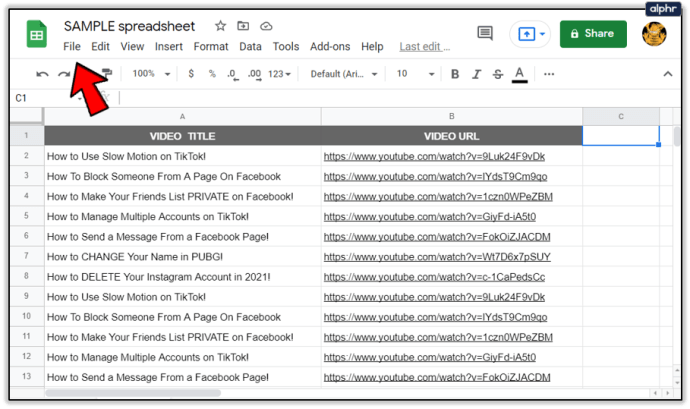
- Faceți clic pe „Partajați” sub el.
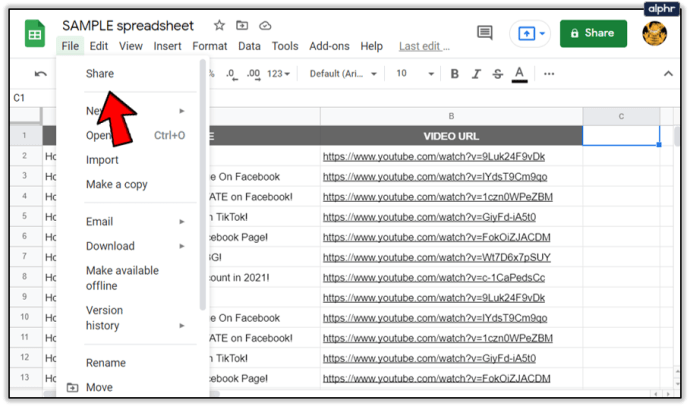
- Când apare fereastra, adăugați e-mailul utilizatorului căruia doriți să-i acordați permisiunea de editare.
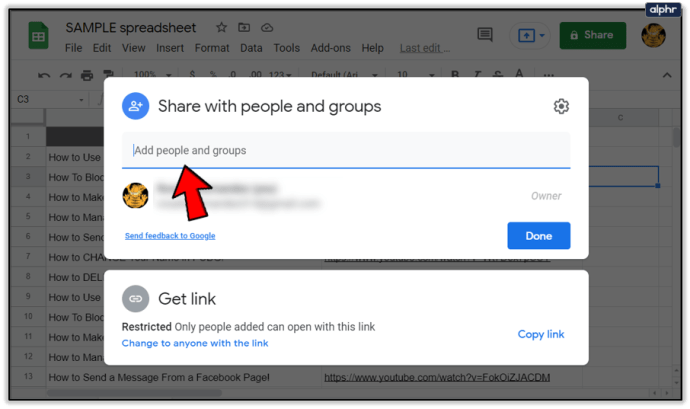
- Acum, lângă numele utilizatorului, puteți găsi diferite permisiuni.
- Faceți clic pe „Editor”.

- Apoi, faceți clic pe „Trimite”.
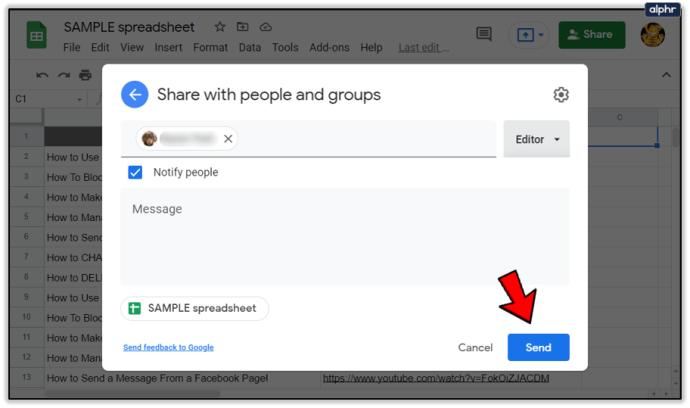
Excelent! Acum ați acordat permisiunea de editare celuilalt utilizator.
Permisiune de comentare
Persoanele care pot vedea foaia Google pe care le-ați partajat lor nu au privilegiul automat de a o comenta. Deseori, totuși, doriți să acordați utilizatorilor permisiunea de a comenta. Din fericire, este un proces destul de ușor. Pentru a acorda unui utilizator această funcție, trebuie doar să faceți următoarele:
- Deschideți foaia și sub „Fișier” atingeți „Partajare”.
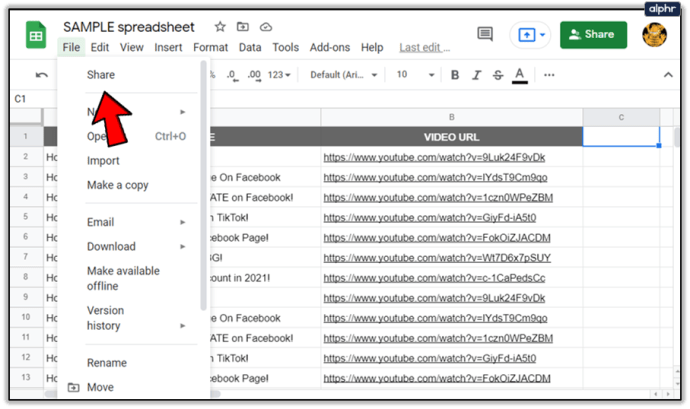
- Adăugați e-mailurile persoanelor cărora doriți să le acordați permisiunea de a comenta.
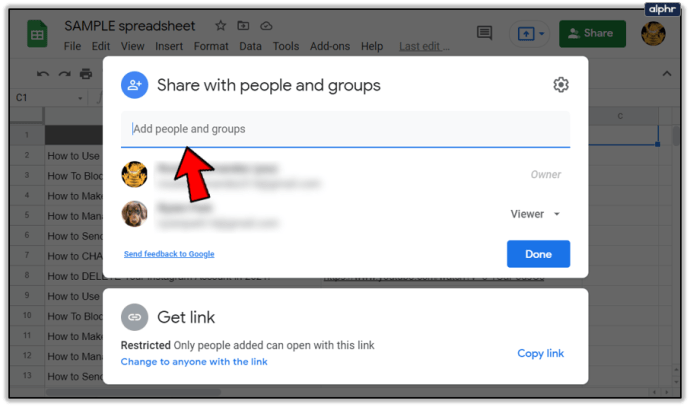
- După ce le adăugați, veți vedea un meniu drop-down în partea dreaptă, lângă numele lor.
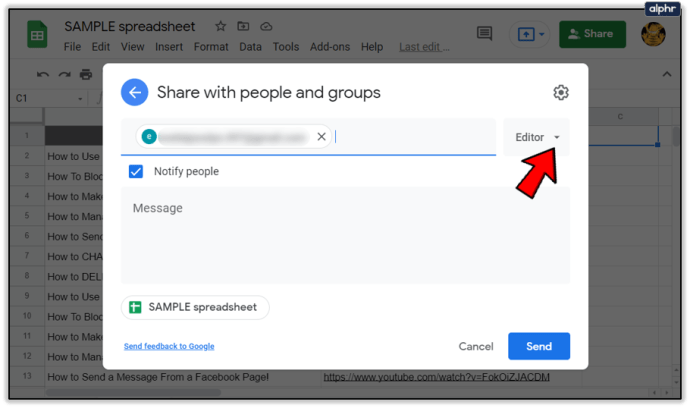
- Selectați „Comentator”.
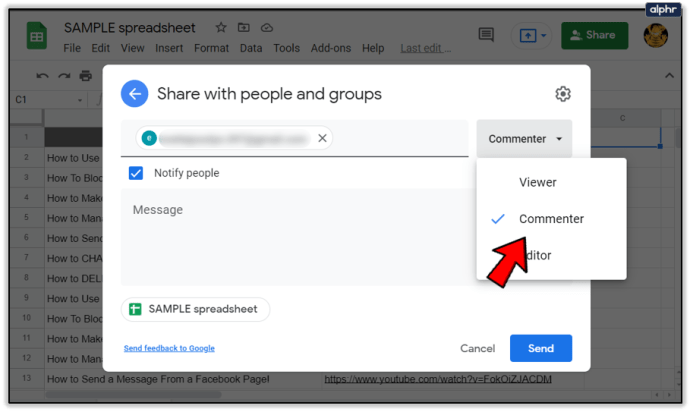
- În cele din urmă, faceți clic pe „Trimite”.
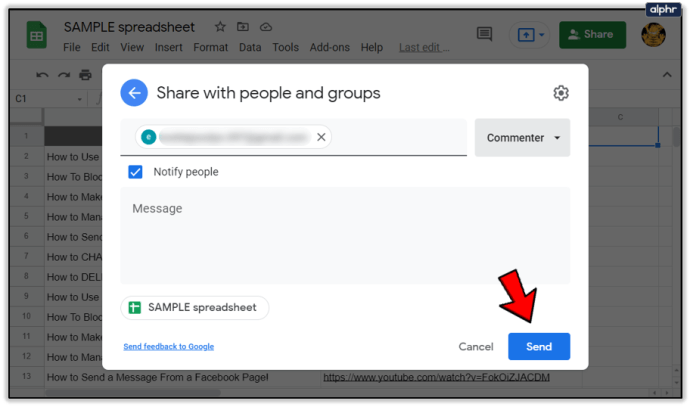
Asta e! Acum utilizatorii au privilegiul „Comentator” și au voie să comenteze datele din foaie, fără a le modifica.
Modificarea permisiunilor
Modificarea permisiunilor în Foi de calcul Google este utilă atunci când doriți să oferiți utilizatorilor privilegii diferite. Puteți face acest lucru urmând acești pași simpli:
- Găsiți dialogul „Partajați cu persoane și grupuri”.
- Găsiți persoana ale cărei permisiuni doriți să le schimbați.
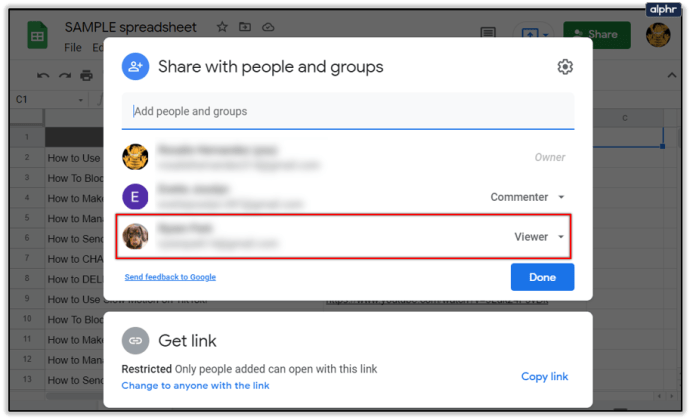
- Lângă numele lor, veți vedea meniul drop-down. Apasa pe el.
- Acum alegeți o nouă opțiune.
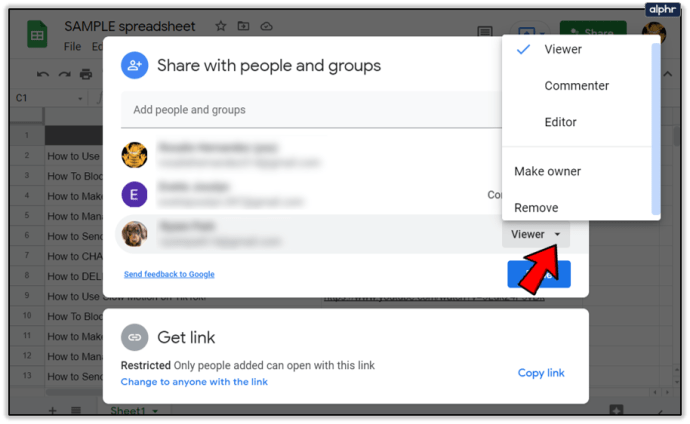
În acest fel, puteți decide când cineva are permisiunea de a comenta, edita sau doar vizualiza Foaia.
Găsiți ce funcționează cel mai bine pentru dvs
Când părăsiți un loc de muncă, cu siguranță veți dori să transferați proprietatea asupra Foii de calcul Google către altcineva. Ei pot avea apoi acces deplin și se pot bucura de toate beneficiile asociate.
Alteori, s-ar putea să reconsiderați această opțiune și să decideți să acordați unui utilizator privilegii de editare sau de comentare, dar să fiți totuși proprietarul foii. Dacă da, nu ezitați să consultați acest articol pentru îndrumare.
Folosiți oricare dintre funcțiile descrise mai sus? Pe care îl folosești cel mai mult și de ce? Anunțați-ne în secțiunea de comentarii de mai jos.